これはAIが翻訳した投稿です。
言語を選択
durumis AIが要約した文章
- Google Chrome リモートデスクトップ機能を使用して、別のコンピューターを制御する方法について説明します。
- 自分のコンピューターを他のユーザーに制御権限を与えてアクセス可能にするか、他のユーザーが共有したコードを入力してコンピューターに接続する方法を紹介します。
- Google Chrome リモートデスクトップは、コードを生成して他のユーザーと共有したり、共有されたコードを入力してリモートでコンピューターを制御したりできます。
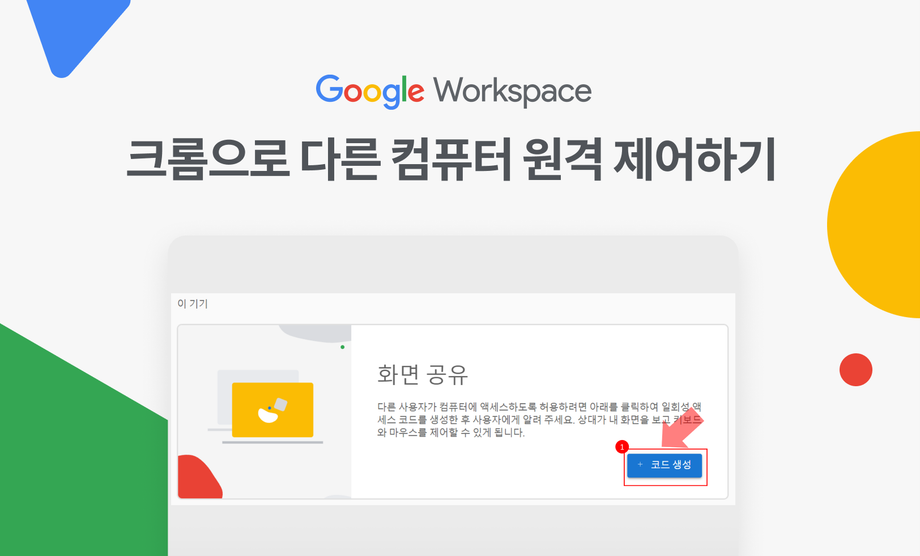
Chrome で別のコンピューターをリモートコントロールする
概要
Google Chromeで提供されている機能の中に、リモートで別のコンピュータを制御する機能があります。
Chrome リモートデスクトップというもので、遠く離れた誰かのコンピュータを見たり(もちろんインターネットに接続されている必要があります)、
退勤時にオンにしたコンピュータを自宅から制御するなど、さまざまな用途で使用できます。
Googleリモートコントロールは、以下の2つの主要な機能があります。
1. 自分のGoogleアカウントに基づいて、別のコンピュータに同じアカウントでログインすると、PIN番号のみでアクセスして制御できる機能(=自分の コンピュータを操作する場合に使用)
2. 他の人がコードを生成して知らせてくれれば、その別のコンピュータに接続できる機能(=他人のコンピュータを操作する場合に使用)
このブログでは、2番目の - 他人のコンピュータに接続する方法についてのみ説明します。
自分のコンピュータを他の人が開けるようにする方法
[自分のコンピュータ] ← [他の人] 編集できるように開く方法です。
1. Google Chromeをインストールします。
2. アドレスバーに remotedesktop.google.com/support と入力します。またはリンクをクリックします。
3. [画面共有]からダウンロードボタンをクリックします。
4. インストールが開始されますが、[同意してインストール]をクリックすると、ダウンロードしたファイルがあるフォルダに移動します。
5. "chromeremotedesktophost"ファイルをクリックしてインストールを実行します。
6. ウェブページの[画面共有]で、[+ コード生成]をクリックしてコードを生成します。Chrome リモートコントロールでコードを生成する方法
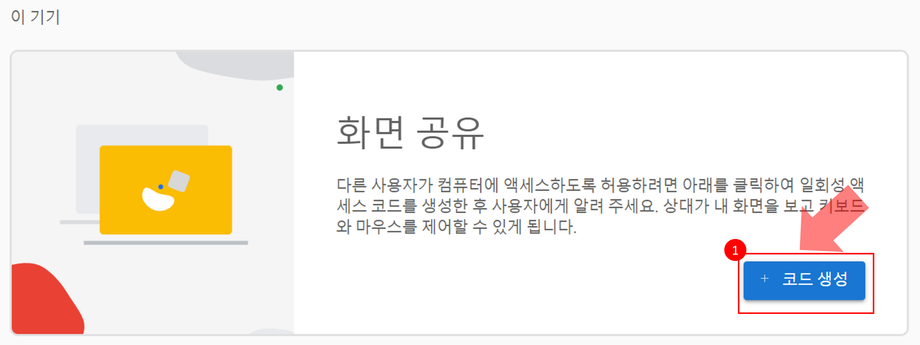
[画面共有] 画面に [コード生成]
7. アクセスコードが生成されていることがわかります。この12桁のコードをコピーして、アクセスする人に共有してください。
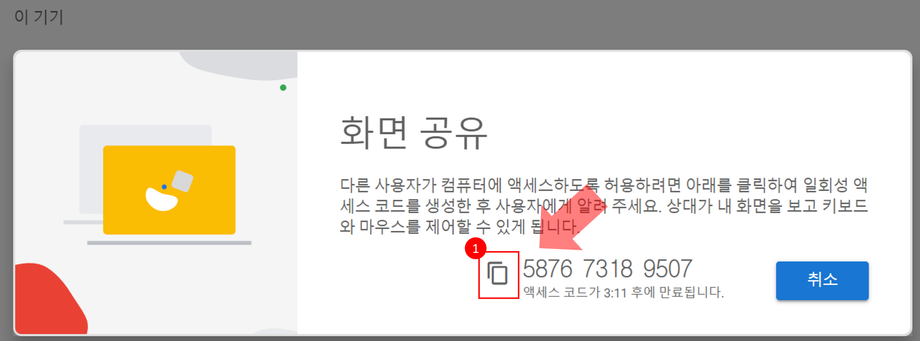
[画面共有] 画面にコードをコピーする方法
8. 他の人が制御している場合、いつでも共有を停止したい場合は、[共有停止]をクリックします。

画面が共有されているときに停止する方法
9. 終わり
他の人が開いてくれたコンピュータに接続する方法
[自分] → [他人のコンピュータ]を操作できるようにアクセスする方法です。
1. Google Chromeをインストールします。
インストールリンク:https://www.google.com/intl/ko_kr/chrome/
2. アドレスバーに remotedesktop.google.com/support と入力します。またはリンクをクリックします。
3. [別のコンピュータに接続]で、[アクセスコード]に他の人が教えてくれたコードを入力して、[接続]をクリックします。
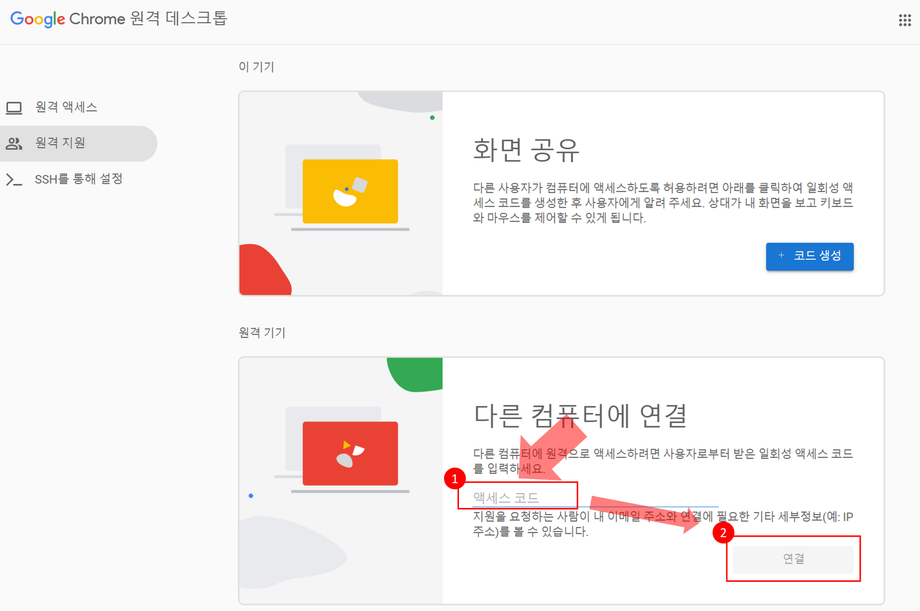
リモートデスクトップ [アクセスコード] を入力して [接続]
4. 終わり
ヒント:別のコンピュータにアクセスする際には、リモートコントロールファイルをインストールしなくてもよいですが、インストールすればショートカットキー機能を使用できます。









